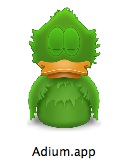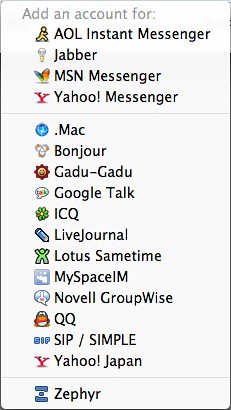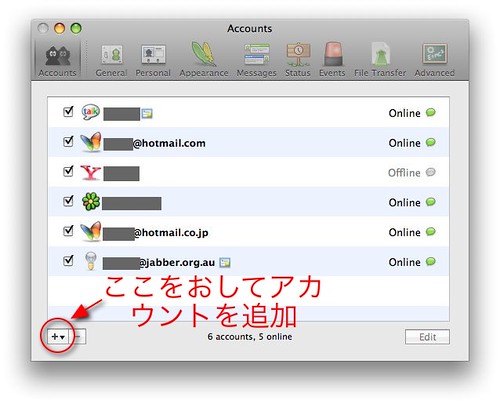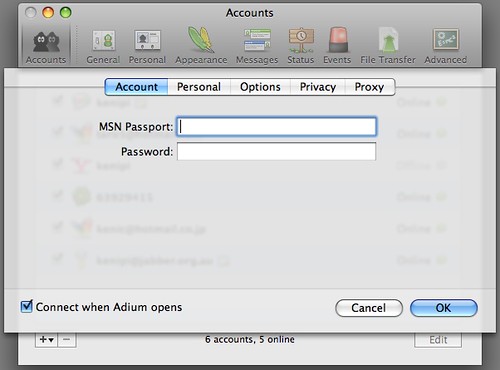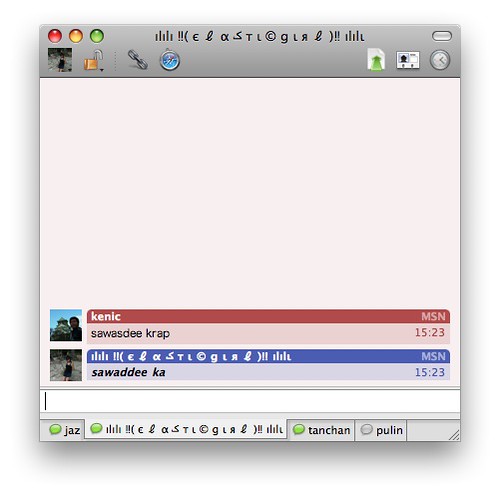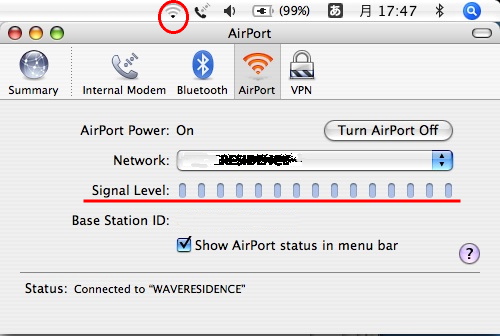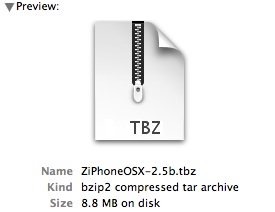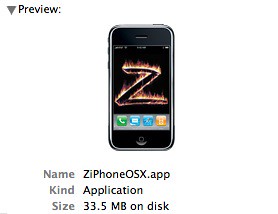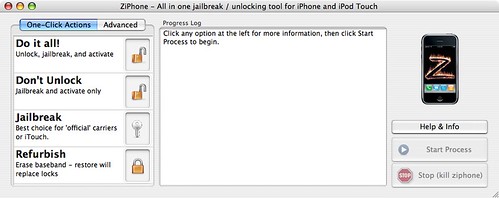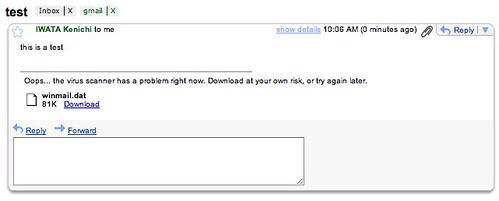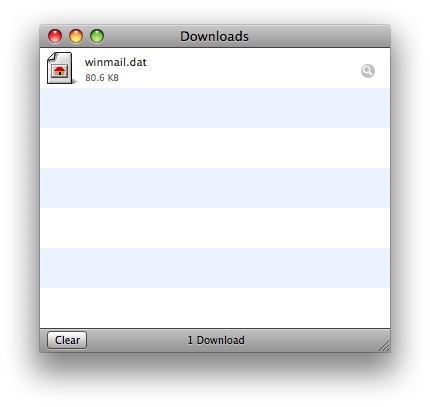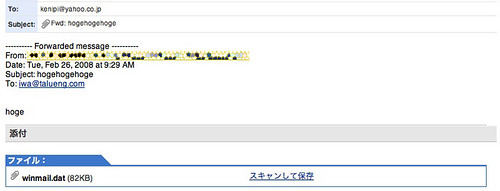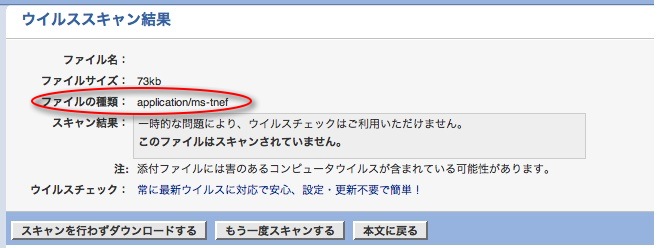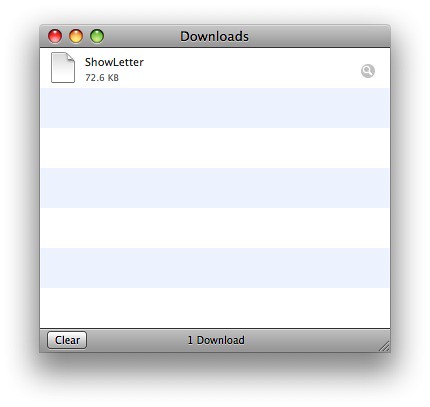Googleのひとが発表した論文の一覧が「Papers Written by Googlers」こちらから見られます(参考文献[1])。発表年でならべかえることも可能です。2007年には181本出ていますね。なかなかすごい。まあ、Ph.D.ばかり採用しているそうですから、論文が書けて当然という気もするね。
カテゴリ別でみると、やっぱりDistributed Systems and Parallel Computingが面白そうですね。「Failure Trends in a Large Disk Drive Population」とかね。「Simple Efficient Load-Balancing Algorithms for Peer-to-Peer Systems」とか。しばらく楽しめそう。
でもあれだな、ざっとみると、査読つきのいわゆる論文誌は少なくて、国際学会と、あとはIEEE MICROとかComputerとかそういう雑誌が多い感じだね。大学とちがって、査読つきの論文の本数で評価されないからかな。参考文献[2]によると、「Googleで論文を書くのはどのくらいむづかしいの? とよくきかれるのだが、それはむづかしいという俗説を振り払っておきたい。出版物を出すのは簡単だし、オープンソースにコードをおくのも簡単だし、ひととしゃべるのも簡単だ」だそうです。企業秘密で発言を規制したりしませんよ、オープンですよー、といいたいんですね。なるほどね。ふつうの企業だとけっこううるさいからね。
しかしあれだね、ほかの企業もこうやって全社の出版物をまとめると「営利追求だけではなくて、人類の進歩に貢献していますよー」とアピールできて、いいですね!
参考文献
- Papers Written by Googlers, Google
- Can You Publish at Google?, Rich Gossweiler, Official Google Research Blog, 2008